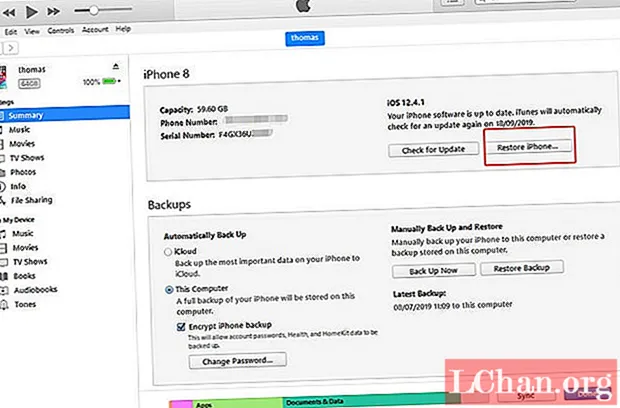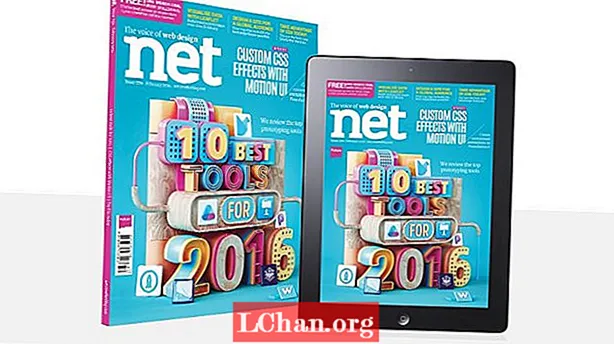Efni.
- Hluti 1. Hvernig á að opna iPhone 6/6 Plus án aðgangskóða
- Hluti 2. Hvernig á að opna iPhone 6/6 Plus án Siri eða tölvu
- Hluti 3. Hvernig á að opna iPhone 6/6 Plus með iTunes í tölvunni
- Lokadómur
Að gleyma iPhone aðgangskóða eða láta læsa sig úr tækinu vegna margra rangra tilrauna er algerlega eðlilegt. Nú, ef þú ert að lenda í sömu aðstæðum á iPhone 6 og veltir fyrir þér hvernig á að opna iPhone 6, við höfum svör við öllum vandamálum þínum. Haltu þér bara til loka greinarinnar og þú munt örugglega geta bjargað þér með því að opna iPhone 6 / 6s eða 6 Plus.
- Hluti 1. Hvernig á að opna iPhone 6/6 Plus án aðgangskóða
- Hluti 2. Hvernig á að opna iPhone 6/6 Plus án Siri eða tölvu
- Hluti 3. Hvernig á að opna iPhone 6/6 Plus með iTunes í tölvunni
Hluti 1. Hvernig á að opna iPhone 6/6 Plus án aðgangskóða
Án þess að taka mikinn tíma langar okkur að kynna öflugt tæki, PassFab iPhone lásara. Þetta volduga tól getur hjálpað þér að opna áreynslulaust iPhone 6 eða önnur iPhone gerð í örfáum einföldum skrefum. Þetta tól er one stop lausnin þín til að opna iPhone aðgangskóða eða Apple ID. Tólið er mjög mælt með og er einnig samhæft við nýjustu iOS 13.1 / 13 og iPadOS útgáfuna.
Skref 1: Sæktu iPhone Unlocker og settu hann upp á tölvunni þinni. Eftir að hafa tálgað tækið skaltu velja „Opna aðgangskóða lásskjás“.

Skref 2: Nú verður þú beðinn um að tengja iPhone. Þegar það er gert mun hugbúnaðurinn greina það sjálfkrafa og þú getur þá byrjað að fjarlægja iPhone aðgangskóðann með því að ýta á „Start“ hnappinn.
 Athugið: Af einhverjum ástæðum greinist tækið ekki af hugbúnaðinum, ekki hræddur! Þú verður beðinn um að setja tækið þitt annað hvort í Recovery Mode eða DFU mode með hjálp leiðbeininganna á skjánum.
Athugið: Af einhverjum ástæðum greinist tækið ekki af hugbúnaðinum, ekki hræddur! Þú verður beðinn um að setja tækið þitt annað hvort í Recovery Mode eða DFU mode með hjálp leiðbeininganna á skjánum.
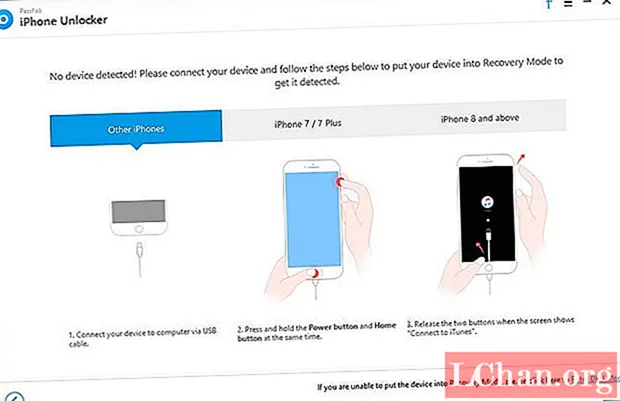
Skref 3: Næst mun hugbúnaðurinn sjálfkrafa leita að samhæfasta IOS vélbúnaðar fyrir tækið þitt, þú þarft einfaldlega að ýta á „Download“ hnappinn til að halda áfram.

Skref 4: Um leið og niðurhalinu lýkur skaltu ýta á „Start Unlock“ hnappinn yfir eftirfarandi skjá og hugbúnaðurinn mun þá opna iPhone 6 / 6s eða önnur iPhone gerð án nokkurrar þræta.
Hluti 2. Hvernig á að opna iPhone 6/6 Plus án Siri eða tölvu
Næsta námskeið sem við erum að fara að uppgötva um hvernig á að opna iPhone 6 ókeypis er um iCloud. Fyrir þetta þarftu ekki að hafa neina tölvu þér við hlið. Þú getur einfaldlega notað öll önnur snjallsímatæki sem eru með virkan gagnapakka eða eru tengd WiFi neti. Hér er hvernig á að opna iPhone 6 ókeypis með iCloud.
Þessi kennsla nýtir Find iPhone þjónustu iCloud til að opna iPhone. Þess vegna, ef þjónustan „Finndu iPhone“ var ekki virkjuð yfir iPhone þinn fyrirfram, mun þessi kennsla um hvernig á að opna iPhone 6 ekki virka fyrir þig.
Skref 1: Aðgangur að iCloud.com á öðru snjallsímatæki, eftir að hafa undirritað iCloud reikninginn þinn, smelltu á „Finndu iPhone“ til að halda áfram.
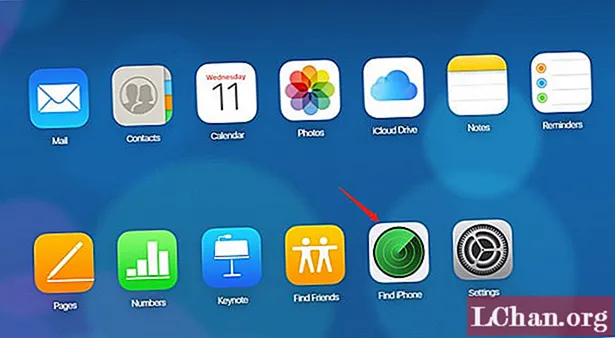
Skref 2: Nú þarftu að lemja á „All Devices“ valkosturinn efst og velja síðan iPhone 6 sem hefur verið læstur.

Skref 3: Næst mun sprettigluggi koma upp á skjánum þínum. Þú verður að ýta á „Eyða iPhone“ hnappinum út af þeim valkostum sem í boði eru. Þetta mun lítillega þurrka af öllum gögnum og stillingum á iPhone.
 Athugið: Læsti iPhone verður að hafa virka nettengingu til að láta þessa kennslu virka.
Athugið: Læsti iPhone verður að hafa virka nettengingu til að láta þessa kennslu virka.
Skref 4: Að lokum, staðfestu bara aðgerðir þínar og bíddu eftir að ferlinu ljúki. Þegar þessu er lokið skaltu setja tækið þitt upp eins og venjulega.
Hluti 3. Hvernig á að opna iPhone 6/6 Plus með iTunes í tölvunni
Hér í þessum kafla ætlum við að kanna um hvernig á að opna iPhone 6 með hjálp iTunes. Fyrir þetta þarftu að ganga úr skugga um að iTunes útgáfan þín sé uppfærð í þá síðustu eða annars gætirðu lent með óþekktar villur. Einnig getur þessi kennsla aðeins virkað ef þú færð iPhone þinn tengdan við forstillta / áreiðanlega tölvu.
Skref 1: Gakktu úr skugga um að hleypa af stokkunum nýjustu iTunes útgáfunni og fáðu síðan læstan iPhone tengt tölvunni þinni. Þegar iPhone þinn er uppgötvaður skaltu ýta á „Device“ táknið sem er tiltækt efst til vinstri á iTunes tengi.
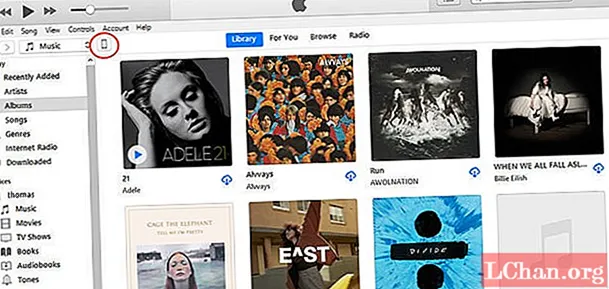
Skref 2: Næst þarftu að komast í hlutann „Yfirlit“ og ýta síðan á „Endurheimta iPhone“ hnappinn. Þú verður beðinn um að staðfesta aðgerðir þínar, ýttu á „Endurheimta“ hnappinn og bíddu eftir að ferlinu ljúki.
Lokadómur
Við erum nú jákvæð um að þú hafir fullan skilning á því hvernig hægt er að opna aðgangskóða fyrir iPhone 6 / 6s / 6 Plus. Þó að það séu einhverjir annmarkar á því að nota iCloud eða iTunes til að opna iPhone 6 aðgangskóða ókeypis. Eini hagkvæmi kosturinn stendur í lokin er PassFab iPhone lásari.